Microsoft 365 so với Google Workspace - Cái nào tốt nhất cho doanh nghiệp của bạn?
Không hề khó khăn như bạn nghĩ, đặc biệt là với email hay các ứng dụng thường sử dụng nhất như Work Excel. Trong bài này Ngôi Sao Số sẽ nói về điều này.
Microsoft 365 và Google Workspace, cái nào tốt hơn? nên chọn dịch vụ nào? Đây là một câu hỏi mà nhiều doanh nghiệp, cụ thể là các công ty khởi nghiệp gặp rất nhiều khó khăn khi lựa chọn.
Vì vậy, trong bài đăng này, Ngôi Sao Số (NSS) sẽ đề cập đến hai bộ sản phẩm trong một bài đánh giá so sánh chi tiết. Sẽ khám phá chuyên sâu tất cả những ưu và nhược điểm của từng sản phẩm và giải thích lý do tại sao và khi nào, bạn muốn sử dụng sản phẩm này thay vì sản phẩm kia.
Vậy, Microsoft 365 và Google Workspace để làm gì?
Microsoft 365 và Google Workspace làm được gì?
Microsoft 365 và Google Workspace là một bộ công cụ năng suất cho phép bạn thực hiện các tác vụ kinh doanh phổ biến 'trên đám mây' bằng trình duyệt web.
Bao gồm các tính năng chính:
- Gửi e-mail
- Quản lý lịch
- Tạo tài liệu, bảng tính và trang trình bày
- Hội họp trực tuyến
- Quản lý tập tin
- Làm việc nhóm.
Microsoft 365 cũng cung cấp một loạt các ứng dụng dành cho máy tính để bàn - các chương trình mà bạn cài đặt trên máy tính của mình, thay vì sử dụng trực tuyến.
Cả hai sản phẩm gần đây đã trải qua một lần thay đổi tên - cho đến gần đây, Microsoft 365 được gọi là Office 365 và Google Workspace thay cho G Suite.
Giá giữa Google Workspace và Microsoft 365 thế nào?
Cấu trúc giá cho Google Workspace và Microsoft 365 khác nhau theo lãnh thổ, nhưng có thể so sánh bảng giá phổ biến giữa các quốc gia. Với mục đích so sánh này, NSS đang xem xét các gói được định giá bằng đô la Mỹ (USD).
Tham khảo giá Google Workspace
Việc chọn gói Google Workspace khá đơn giản. Có 4 gói có sẵn:- Business Starter: Người mới bắt đầu kinh doanh - $ 6 mỗi người dùng mỗi tháng
- Business Standard: Tiêu chuẩn doanh nghiệp - $ 12 mỗi người dùng mỗi tháng
- Business Plus - $18 mỗi người dùng mỗi tháng
- Doanh nghiệp - giá tùy chỉnh
- Bộ nhớ - Giới hạn chỉ 30GB cho mỗi người dùng trong gói 'Business Starter'; ngược lại, các gói ‘Business Standard’, ‘Business Plus’ và ‘Enterprise’ cung cấp cho bạn 2TB, 5TB và bộ nhớ không giới hạn cho mỗi người dùng.
- Cuộc gọi điện video - bạn có thể có 100 người tham gia cuộc gọi bằng gói 'Business Starter', 150 với 'Business Standard' và 250 với 'Business Plus' và 'Enterprise. Điều quan trọng cần lưu ý là gói 'Business Starter' không cho phép ghi lại các cuộc gọi hội nghị video.
- Tính năng bảo mật - trên các gói ‘Business Plus’ và ‘Enterprise’, bạn nhận được nhiều tính năng bảo mật hơn đáng kể. Chúng bao gồm ‘Vault’, một công cụ để lưu giữ và tìm kiếm dữ liệu của người dùng cũng như quản lý điểm cuối, giúp bạn kiểm soát nhiều hơn về cách người dùng có thể truy cập các tính năng và dữ liệu của Google Workspace trên các thiết bị khác nhau.
- Tính năng tìm kiếm - tất cả các gói ngoại trừ gói "Business Starter" đều cung cấp cho bạn quyền truy cập vào công cụ "tìm kiếm thông minh" được gọi là Google Cloud search. Chức năng này giúp định vị tệp trong bộ nhớ Google Workspace của tổ chức dễ dàng hơn.
- Tạo ứng dụng - nếu bạn đang sử dụng gói "Doanh nghiệp", bạn sẽ có quyền truy cập vào công cụ "Trang tính ứng dụng" của Google. Đây là một công cụ cho phép tạo ứng dụng mà không cần biết về lập trình.
Tham khảo giá Microsoft 365
Các tùy chọn định giá cho Microsoft 365 phức tạp hơn đáng kể, bởi vì có sẵn các phiên bản dành cho gia đình, doanh nghiệp, doanh nghiệp, chính phủ, tổ chức phi lợi nhuận và giáo dục. Và trong đó có rất nhiều phiên bản phụ.
Có hai cách để xem xét hàng loạt các tùy chọn định giá này. Về mặt tích cực, có rất nhiều sự linh hoạt, nhưng về mặt tiêu cực, việc tìm hiểu để lựa chọn một gói phù hợp khá khó hiểu để tìm ra gói nào phù hợp nhất với yêu cầu của bạn.
Với mục đích của bài đánh giá này, NSS sẽ tập trung vào các gói Microsoft 365 hướng tới người dùng doanh nghiệp và doanh nghiệp nhỏ. Những điều này như sau:
Doanh nghiệp nhỏ / doanh nghiệp vừa và nhỏ
- Microsoft 365 Business Basic - $5 mỗi người dùng mỗi tháng
- Ứng dụng Microsoft 365 - $8,25 mỗi người dùng mỗi tháng
- Microsoft 365 Business Standard - $12,50 mỗi người dùng mỗi tháng
- Microsoft 365 Business Premium - $20,00 mỗi người dùng mỗi tháng
Doanh nghiệp
- Microsoft 365 E1 - $8 mỗi người dùng mỗi tháng
- Microsoft 365 E3 - $32 mỗi người dùng mỗi tháng
- Microsoft 365 E5 - $57 mỗi người dùng mỗi tháng
Bạn có thể so sánh tất cả các kế hoạch doanh nghiệp tại đây.
Những điều chính cần lưu ý về các tùy chọn này như sau:
- Tất cả các gói Microsoft 365 đều yêu cầu cam kết hàng năm. Ngược lại, các gói Google Workspace có thể được mua hàng tháng, có thể phù hợp với một số tổ chức - ví dụ: những tổ chức có sự thay đổi thường xuyên về số lượng nhân viên hoặc những tổ chức sử dụng nhà thầu.
- Bộ nhớ thay đổi theo gói. Tất cả các gói Business đều cung cấp bộ nhớ 1TB cho mỗi người dùng và các gói Enterprise cung cấp cho bạn từ 1,5TB đến 2TB.
- Gói ứng dụng ‘Microsoft 365’, như tên gọi của nó, chỉ cung cấp cho bạn các ứng dụng dành cho máy tính để bàn, bạn sẽ không nhận được các tính năng cộng tác trong gói này.
- Tất cả các gói Microsoft 365 ‘Business’ đều giới hạn số lượng người dùng tối đa là 300. Và bạn có thể có số lượng người dùng không giới hạn trong các gói ‘Doanh nghiệp’ của Microsoft.
- Tất cả các gói đều cung cấp cho bạn các phiên bản có thể cài đặt của bộ sản phẩm Microsoft Office (Word, Excel, Powerpoint, v.v.) nhưng gói ‘Business Basic’ và ‘E1’ chỉ cho phép bạn truy cập vào các phiên bản dành cho thiết bị di động. Vì vậy, nếu mục đích chính đằng sau việc chọn Microsoft 365 là tận dụng các ứng dụng dành cho máy tính để bàn và các tính năng đám mây - một lợi thế lớn của việc sử dụng Microsoft 365 so với Google Workspace - thì bạn sẽ cần phải chọn gói khác.
- Không phải tất cả các gói 365 đều cung cấp cho người dùng tài khoản email. Vì vậy nếu bạn muốn sử dụng Microsoft 365 làm nhà cung cấp dịch vụ email của mình, bạn cần tránh các gói ‘Ứng dụng Microsoft 365’ và ‘E1’.
- Dịch vụ cộng tác video mới của Microsoft, 'Microsoft Stream,' chỉ có sẵn đầy đủ trên các gói Enterprise.
Như vậy, mặc dù việc biết được cụ thể giá cả của cả Microsoft 365 và Google Workspace, nhưng có rất nhiều gói khác nhau có sẵn nên việc so sánh giá sẽ không cung cấp cho bạn câu trả lời rõ ràng cho bộ công cụ nào là tốt nhất cho bạn. Hãy tùy thuộc vào mục đích, sở thích, và nhu cầu của bạn để quyết định và giá không quyết định trong trường hợp này.
Một chút quảng cáo:
Ngôi Sao Số là đối tác chính thức của Google tại Việt Nam, có thể giúp bạn thiết lập hoặc di chuyển dữ liệu từ Microsoft 365 sang Google Workspace và ngược lại. Bạn có thể xem link liên kết đối tác của Ngôi Sao Số với Google tại https://cloud.withgoogle.com/partners/detail/?id=ngoi-sao-so&hl=en-US hoặc tham khảo bảng giá Google Workspace tại đây.
So sánh tính năng Microsoft 365 và Google Workspace
1. Lưu trữ tập tin
Nếu chúng ta đang nói về các gói thấp nhất và rẻ tiền nhất của cả 2 dịch vụ, thì Microsoft 365 là người chiến thắng rõ ràng nhất. Bạn nhận được 1TB dung lượng lưu trữ với gói ‘Business Basic’ so với 30GB khá nhạt nhẽo của Google trong gói ‘Business Starter’. Để tăng thêm khả năng cạnh tranh, đương nhiên Google cũng tính các email sẽ chiếm dung lượng trong giới hạn 30GB này.
Tuy nhiên, nếu bạn chuyển sang gói ‘Business Standard’ hoặc ‘Business Plus’ của Google Workspace, bạn sẽ thấy rằng Google mang lại xứng đáng đồng tiền bát gạo hơn nhiều trong lưu trữ.
Với các gói này, bạn sẽ nhận được dung lượng lưu trữ 2TB hoặc 5TB tương ứng, điều này cực kỳ hữu ích cho bất kỳ doanh nghiệp nào có nhu cầu lưu trữ số lượng lớn tệp trên đám mây. Mặc dù giới hạn 1TB của Microsoft 365 (áp dụng cho tất cả các gói Doanh nghiệp của nó) cũng khá thoải mái, nhưng bạn sẽ ngạc nhiên khi bạn có thể ghi hết 1TB dung lượng lưu trữ nhanh như thế nào nếu bạn đang tải các tệp hình ảnh, video hoặc âm thanh lớn lên đám mây.
Điều đó có nghĩa là, nếu bạn chỉ nói về việc làm việc với các tài liệu và bảng tính tiêu chuẩn, thì giới hạn 1 TB cho mỗi người dùng sẽ hoàn toàn phù hợp cho hầu hết các doanh nghiệp vừa và nhỏ.
Tuy nhiên, cuối cùng, nếu bộ nhớ đám mây là mối quan tâm chính của bạn, thì Google Workspace sẽ là người chiến thắng trong cuộc thi này.
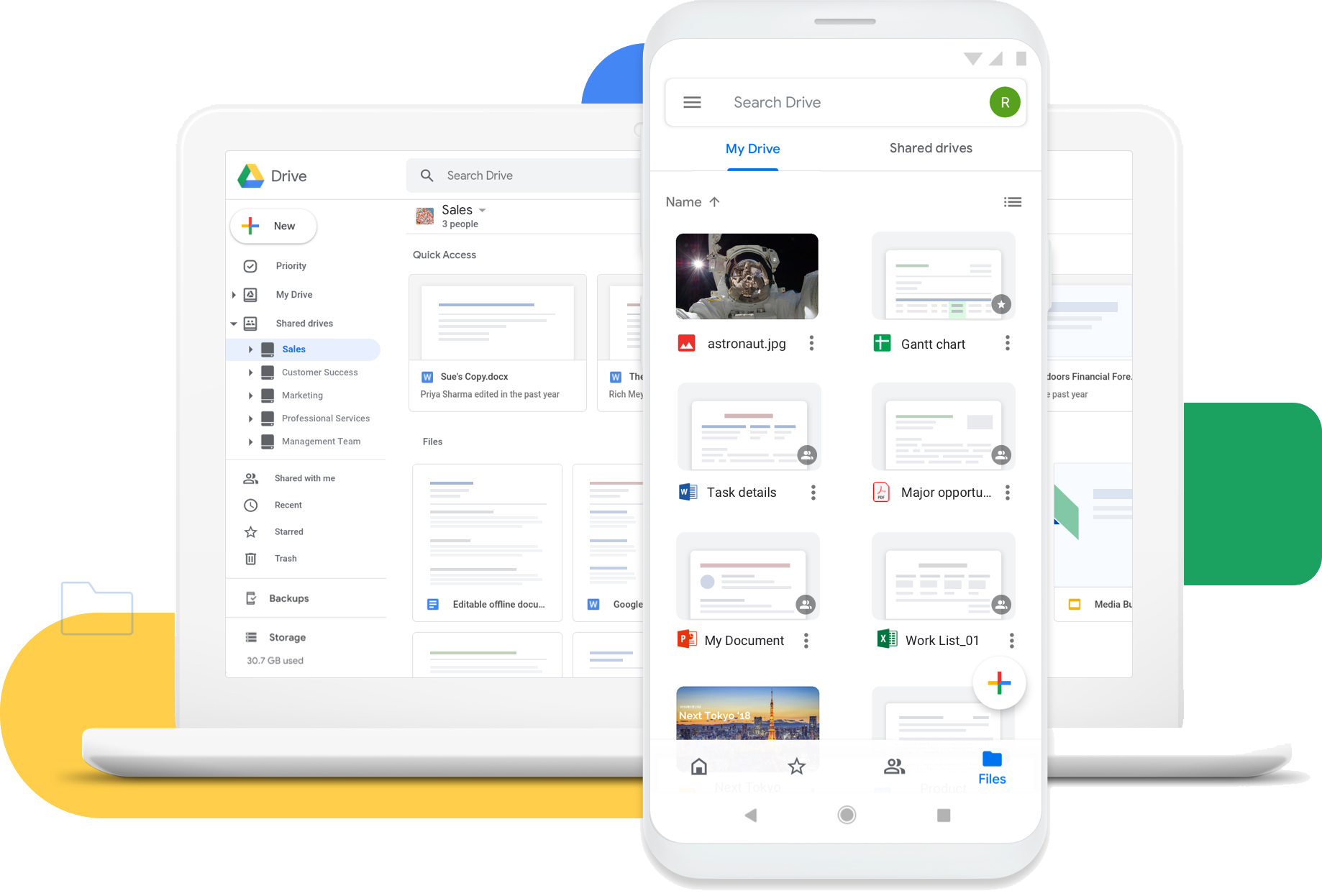
Google Drive cho phép bạn truy cập các tệp của mình ở mọi nơi và trên mọi thiết bị. Tuy nhiên, điều quan trọng cần lưu ý là Microsoft 365 và Google Workspace cung cấp cho bạn tùy chọn mua thêm bộ nhớ trên cơ sở mỗi người dùng.
Giá cho việc này không được Microsoft niêm yết công khai - bạn phải liên hệ với họ để tham khảo về việc nâng cấp bộ nhớ.
Đối với Google Workspace, có một số cấp tùy chọn mua thêm dung lượng lưu trữ dữ liệu bắt đầu từ 4GB (thêm 4 đô la cho mỗi người dùng mỗi tháng) và lên đến 16TB cho mỗi người dùng (1,430 đô la cho mỗi người dùng mỗi tháng!).
Tùy thuộc vào lượng bộ nhớ bạn cần cho những người dùng cụ thể, bạn sẽ thấy rẻ hơn nếu chỉ cần nâng cấp tất cả người dùng Google Workspace lên gói có nhiều bộ nhớ hơn là mua nhiều bộ nhớ hơn.
2. E-mail
2.1 Lưu trữ email
Mức đầu vào $5 mỗi tháng Gói Microsoft 365 ‘Business Basic’, thoải mái hơn đáng kể so với Google Workspace tương đương khi nói đến bộ nhớ email với hộp thư đến 50GB chuyên dụng có sẵn trên bộ nhớ tệp 1TB được cung cấp.
Để so sánh, gói Google Workspace ‘Business Starter’ $6 mỗi người dùng mỗi tháng giới hạn tổng bộ nhớ là 30GB, bao gồm email và tập tin.
Tuy nhiên, nếu bạn đang sử dụng một trong các gói khác của Google, các giới hạn sẽ rộng rãi hơn so với gói của Microsoft. Với phạm vi bộ nhớ từ 2GB đến 5GB (hoặc bộ nhớ không giới hạn nếu bạn đang sử dụng gói 'Doanh nghiệp') .
Tuy nhiên, giới hạn lưu trữ email của Microsoft có thể rộng hơn so với dung lượng mặc định, nhờ vào một tính năng được gọi là 'lưu trữ tự động mở rộng.' Khả dụng trên các gói 'Business Premium' và 'E3' và 'E5', điều này cho phép bạn lưu trữ email cũ vào một kho lưu trữ có kích thước không giới hạn.
2.2 Ứng dụng email
Về mặt kỹ thuật, bạn có thể sử dụng bất kỳ chương trình email nào bạn muốn để truy cập Google Workspace hoặc Microsoft 365, nhưng các ứng dụng mặc định được cung cấp tương ứng là Gmail và Outlook.
Gmail mạnh mẽ, nhanh chóng và rất dễ tìm thư nhờ chức năng tìm kiếm mạnh mẽ là sở trường của Google. Ngoài ra, do sự phổ biến của Gmail, có rất nhiều ứng dụng của bên thứ ba có sẵn cho nó, bổ sung chức năng hữu ích cho quá trình tố tụng.
Tuy nhiên và cực kỳ khó chịu là Gmail không cho phép bạn sắp xếp hoặc nhóm thư, điều mà hầu hết người dùng thường yêu cầu từ ứng dụng email. Trong tương lai có lẽ Google nên cho làm điều này trong các bản cập nhật tiếp theo.
Do đó, bạn có thể sử dụng Gmail kết hợp với một chương trình email trên máy tính để bàn. Ví dụ như Thunderbird (tuyệt vời và miễn phí), hoặc thậm chí là Outlook :).
Và khi nói về điều này, Outlook là một điểm tuyệt vời của Microsoft 365.
Trên hầu hết các gói 365, bạn có quyền truy cập vào hai phiên bản Outlook: phiên bản trực tuyến nhưng không có chức năng sắp xếp thư - Gmail có lẽ tốt hơn ở hầu hết các khía cạnh. Và phiên bản ngoại tuyến, có nhiều tính năng và cung cấp nhiều tính linh hoạt khi nói đến cách bạn sắp xếp, nhóm, gắn nhãn và quản lý email của mình.
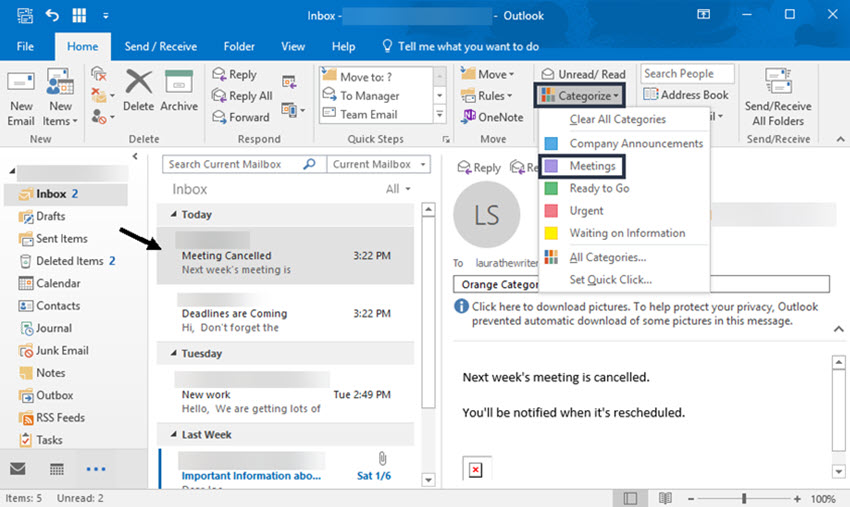
Ứng dụng máy tính (Desktop applications): vũ khí cực mạnh để sử dụng Microsoft 365?
Người dùng tiềm năng của 365 và Google Workspace sẽ dễ bị cám dỗ sử dụng Microsoft 365.
Với hầu hết các gói 365, bạn nhận được tất cả các phiên bản máy tính để bàn các sản phẩm Microsoft cũng như các phiên bản dựa trên đám mây - bạn có thể cài đặt các phiên bản đầy đủ của Word, Excel, Powerpoint, Outlook, v.v. trên máy tính để bàn hoặc máy tính xách tay của mình và làm việc ngoại tuyến bằng cách sử dụng các ứng dụng này.
Mặc dù đây là thời đại của điện toán đám mây, vô số doanh nghiệp vẫn gửi cho nhau các tệp được tạo cục bộ bằng cách sử dụng các ứng dụng này. Do đó, có một lập luận mạnh mẽ về việc cung cấp các phiên bản dành cho máy tính để bàn của tất cả các ứng dụng trên.
Việc cài đặt các phiên bản dành cho máy tính để bàn cũng cho phép nhóm làm việc dễ dàng hơn với các định dạng tệp do Microsoft cung cấp vì sự quen thuộc với hệ điều hành Windows.
Công bằng mà nói, các ứng dụng của Google vẫn còn rất cơ bản những gì có thể làm so với các ứng dụng Microsoft dành cho máy tính để bàn. Đương nhiên cũng công bằng mà nói rằng các phiên bản trực tuyến các ứng dụng Microsoft vẫn còn rất đơn giản và chưa có nhiều tính năng như các phiên bản dành cho máy tính để bàn.
Vì vậy, nếu bạn đang muốn thực hiện một số thao tác chuyên sâu nâng cao, Excel sẽ đánh bại Google Trang tính. Tuy nhiên, điều đó không ngăn cản bạn sử dụng Google Workspace vì bạn có thể mở các tài liệu Microsoft Office bằng cách sử dụng các ứng dụng trực tuyến của Google Workspace và thậm chí lưu các tệp được tạo bằng Google Workspace qua định dạng Microsoft Office.
Có điều bạn cần nhớ về các ứng dụng Microsoft dành cho máy tính để bàn là chúng phải được cài đặt cục bộ trên máy tính của bạn. Điều này có nghĩa là ai đó trong tổ chức của bạn cũng đều phải cài đặt và bị phụ thuộc vào nó. Trường hợp bạn làm việc ở một nơi khác với một máy tính mới, điều này sẽ là bất lợi cho bạn.
Ngoài ra, khía cạnh 'cài đặt cục bộ' khiến các ứng dụng Microsoft dành cho máy tính để bàn có thể sẽ gây tốn thêm chi phí CNTT (Như tải xuống, cài đặt và cập nhật định kỳ các ứng dụng và các lỗi không đáng có).
Vấn đề là khi số lượng người dùng và nhân sự lớn theo thời gian, nó cũng là trở ngại về chi phí cho doanh nghiệp của bạn.
Một xu hướng mới trong tương lai là không phụ thuộc vào hệ điều hành nền tảng, ví dụ bạn có thể làm việc trên máy Mac, Window hay thậm chí là các hệ điều hành di động như Android và không phụ thuộc vào phần mềm mềm Offline đúng nghĩa. Tất cả đều nằm trên đám mây, đó là xu hướng và bạn nên thay đổi dần quan điểm nay nếu không muốn bị lỗi thời.
Mặt khác trong tương lai gần, internet ngày càng mạnh mẽ hơn với mạng 4g, 5g ... thậm chí 6g. Lúc này khoảng cách về tốc độ giữa ổ cứng trực tuyến và ổ cứng gắn tại máy tính của bạn không còn giới hạn về tốc độ và thời gian xử lý. Khi đó bạn sẽ thấy rằng các tệp lưu trữ trên đám mây an toàn như thế nào, bạn chẳng còn lo sợ việc mất dữ liệu nữa.
Vì vậy có thể nói Google Workspace là một sự chuẩn bị làm quen và cho tương lai và MS Office là thuận tiện hơn cho bạn trong thời điểm hiện tại. Nếu bạn bị thu hút bởi bộ nhớ đám mây không giới hạn do Google Workspace cung cấp, nhưng muốn lưu tài liệu Word trong đó, bạn có thể mua phiên bản ngoại tuyến của các ứng dụng Microsoft mà bạn sử dụng thường xuyên và lưu các tệp được tạo trong đó vào Google Drive của bạn.
Các ứng dụng web trong Microsoft 365 và Google Workspace
Cả Microsoft 365 và Google Workspace đều cung cấp một tập hợp các ứng dụng web tương đương trong cả hai bộ sản phẩm, cụ thể là:
- Word vs Google Tài liệu (Xử lý văn bản)
- Excel vs Google Trang tính (Bảng tính)
- Powerpoint vs Google Trang trình bày (Bản trình bày)
- Outlook Online vs Gmail (Email)
- One Note Online vs Google Keep (Ghi chú)
- Sharepoint vs Google Sites (Xây dựng trang web)
- Microsoft Teams vs Google Meet (Cuộc gọi hội nghị)
- Yammer vs Currents (Tính năng mạng xã hội / mạng nội bộ)
Kết hợp song song
Một lợi thế lớn của việc làm việc trên đám mây là khả năng mở rộng đơn giản dễ dàng trong tương lai. Thay vì phải luôn đau đáu việc nâng cấp máy tính, bộ nhớ, ổ cứng... muốn làm việc trên cùng một tệp có thể chỉ cần mở tài liệu trong trình duyệt và xem các chỉnh sửa đang thực hiện trong thời gian thực.
Cả Google Workspace và Microsoft 365 đều có khả năng hoạt động cùng nhau trên cả ứng dụng trực tuyến. Giờ đây bạn có thể sử dụng các ứng dụng dành cho máy tính để bàn của Microsoft để làm việc trên Google tài liệu trong thời gian thực với các thành viên khác trong nhóm.
Trải nghiệm của NSS khi sử dụng các phiên bản dành cho máy tính để bàn của các ứng dụng Microsoft 365 để cộng tác không hoàn toàn suôn sẻ như khi sử dụng các phiên bản trực tuyến. NSS muốn nhấn mạnh rằng chức năng cộng tác trong Google Workspace dễ dàng hơn so với Microsoft 365, có thể vì sản phẩm:
Được đóng gói ít tính năng hơn và được tạo ra sau với kinh nghiệm từ chính MS chăng? (Ngược lại, Microsoft 365 đã phát triển từ một bộ ứng dụng máy tính để bàn thành rồi cố gắng phát triển thành một phiên bản cồng kềnh và vội vã cho trực tuyến).
Nhìn chung, cả hai bộ sản phẩm chắc chắn đều cho phép bạn cộng tác với đồng nghiệp một cách hiệu quả.
Tham khảo thêm
- [Chuyện công nghệ] Bi hài chuyện công ty 2 người mua gói Google Workspace Enterprise
- Một số kiến thức cơ bản về Google Workspace
- Khôi phục các tệp đã xóa trong Google Drive
- Google sẽ dừng dịch vụ G Suite miễn phí sau 01/05/2022, bắt buộc nâng cấp Google Workspace
- 12 bản cập nhật mới Google Workspace hỗ trợ làm việc nhóm tốt hơn
Bạn đã xem chưa?
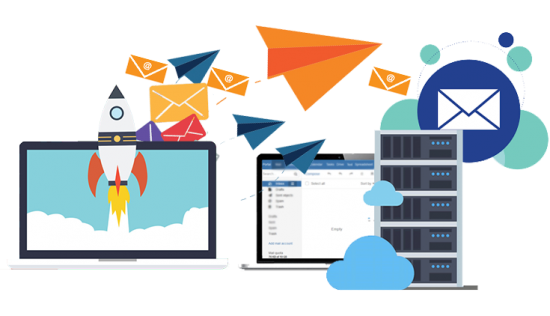
Tạo email giá rẻ và hiệu quả: Khám phá giải pháp tiết kiệm chi phí.
Trong thời đại công nghệ phát triển nhanh chóng, việc có một địa chỉ email chuyên nghiệp trở nên quan trọng hơn bao giờ hết. Tuy nhiên, không phải ai cũng muốn đầu tư một số tiền lớn để có một dịch vụ email chất lượng.

Chăm sóc trang web, điều nên làm ngay khi có web
Website là một phần quan trọng trong chiến lược kinh doanh trực tuyến của bất kỳ doanh nghiệp nào. Chăm sóc website là một trong những công việc quan trọng để đảm bảo website hoạt động ổn định, an toàn và hiệu quả.
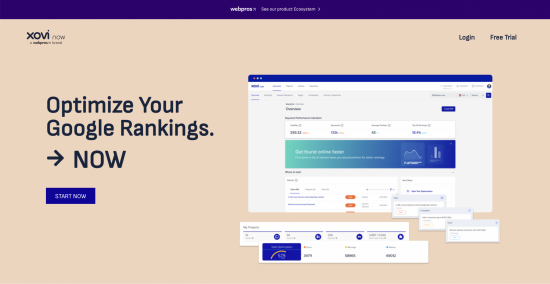
Đăng ký ngay công cụ SEO web hiệu quả, dễ dùng XOVI NOW
XOVI NOW SEO là một công cụ SEO toàn diện, cung cấp đầy đủ các tính năng cần thiết cho doanh nghiệp trong việc tối ưu hóa website và tăng thứ hạng trên công cụ tìm kiếm.

